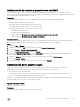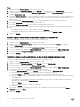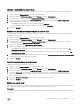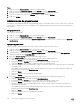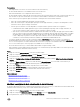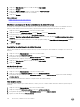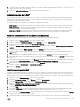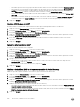Administrator Guide
5. En la parte superior del cuadro de diálogo, rellene uno o más de los campos detallados (Nombre de archivo, Usuario, Protocolo o
Número de archivos que se van a mostrar).
6. Haga clic en Aplicar ltro/actualizar. Se muestra una lista de archivos abiertos.
Administración de LDAP
En los entornos que utilicen el protocolo ligero de acceso a directorios (LDAP), puede congurar el clúster FluidFS para autenticar
clientes UNIX y Linux utilizando el LDAP para acceder a las exportaciones de NFS. Tanto un servidor LDAP como Active Directory
pueden proporcionar la base de datos LDAP.
Los clústeres FluidFS son compatibles con las siguientes conguraciones de LDAP:
• LDAP anónimo: la conexión del clúster FluidFS a los servidores LDAP no se autentica. Los datos se envían en texto sin formato.
• LDAP autenticado: la conexión del clúster FluidFS a los servidores LDAP se autentica utilizando un nombre de usuario y una
contraseña. Los datos se envían en texto sin formato.
• LDAP sobre TLS/SSL: la conexión del clúster FluidFS a los servidores LDAP se cifra y se autentica. Para validar el certicado
utilizado por el servicio LDAP, deberá exportar el certicado SSL desde el servidor LDAP y cargarlo en el clúster FluidFS.
Reducir la cantidad de árboles secundarios para búsquedas
FluidFS le permite limitar la cantidad de árboles secundarios en un árbol de LDAP utilizado para buscar.
1. Haga clic en la vista Almacenamiento y seleccione un clúster FluidFS.
2. Haga clic en la pestaña Sistema de archivos, expanda Entorno y seleccione Autenticación.
3. En el panel derecho, haga clic en la pestaña Servicios de directorios.
4. Haga clic en Congurar base de datos del usuario externa. Aparecerá el cuadro de diálogo Editar base de datos del usuario
externa.
5. Seleccione el botón de radio Filtros de LDAP y seleccione Activado para el campo de ltro de LDAP.
6. Ingrese el nombre del LDAP que desea utilizar para buscar en el campo Filtered Branches (Sucursales ltradas), y haga clic en
Add (Agregar).
7. Para utilizar LDAP en el esquema ampliado de Active Directory, seleccione Activado en el campo Esquema ampliado.
8. Para utilizar LDAP sobre TLS para cifrar todas las comunicaciones con el servidor LDAP, seleccione Activado en el campo LDAP
sobre TLS.
9. Para instalar un certicado del LDAP, seleccione Enabled (Activado) en el campo Install LDAP Certicate (Instalar certicado de
LDAP), ingrese un certicado del LDAP y haga clic en Upload Certicate (Cargar certicado).
10. Para utilizar un enlace LDAP que no sea anónimo, seleccione Enabled (Activado) en el campo de enlaces LDAP que no sean
anónimos e ingrese el
DN del enlace y la contraseña de enlace.
11. Haga clic en Aceptar.
Habilitar la autenticación LDAP
Congure el clúster FluidFS para que se comunique con el servicio de directorios LDAP. La incorporación de varios servidores LDAP
asegura la autenticación continua de usuarios en el caso de que se produzca un error de un servidor LDAP. Si el clúster FluidFS no
pudiera establecer contacto con el servidor preferido, intentará conectarse al resto de los servidores en el orden en el que aparecen.
1. Haga clic en la vista Almacenamiento y seleccione un clúster FluidFS.
2. En el panel Sistema de archivos, expanda Entorno y seleccione Autenticación.
3. En el panel Autenticación, haga clic en la pestaña Servicios de directorio.
4. Haga clic en Congurar base de datos del usuario externa en la sección Repositorio de usuarios de NFS. Aparecerá el cuadro
de diálogo Editar base de datos del usuario externa.
5. Seleccione LDAP.
6. En el campo DN de base, escriba un nombre distintivo de la base de LDAP para representar en qué lugar del directorio debe
comenzar la búsqueda de usuarios. El nombre normalmente está en este formato: dc=domain, dc=com.
7. En el campo de texto Servidores LDAP, escriba el nombre de host o la dirección IP de un servidor LDAP y haga clic en Agregar.
Repita este paso para los demás servidores LDAP.
8. (Opcional) Congure los atributos LDAP restantes según sea necesario. Estas opciones se describen en la ayuda en línea.
Autenticación y administración de cuentas FluidFS
579